
De Motorola RazrPlus is gemakkelijk een van de beste, zo niet de beste, klaptelefoons van dit moment. Het 3,6-inch display op de cover is het grootste dat je op een opvouwbare clamshell kunt krijgen, en Motorola heeft dat gedaan in serieuze pogingen om het buitenste scherm volledig te benutten – in tegenstelling tot wat Oppo ermee deed Oppo Find N2 Flip.
Inhoud
- Moo-tijd is de beste
- Voer elke gewenste app uit
- Maak mooie selfies met camera's aan de achterzijde
- Games gemaakt voor de coverdisplay
- Veel aanpassingsmogelijkheden
- Dit is hoe alle coverschermen zouden moeten zijn
Ik heb de Razr Plus nu een week en ik blijf nieuwe manieren ontdekken om het coverdisplay te gebruiken. Hier zijn vijf geweldige dingen die je ermee kunt doen.
Aanbevolen video's
Moo-tijd is de beste


Motorola biedt negen verschillende klokstijlen waaruit u kunt kiezen voor het omslagscherm, en "Moo time" is de beste. Het is een personage (Moo, geloof ik) dat op je omslagscherm staat. Het is geen stilstaand beeld. Moo is intuïtief en reageert op uw tikken. Je zult er nooit genoeg van krijgen, want het verandert ook met de tijd van de dag.
Verwant
- Ik zal zo boos zijn als de Galaxy Z Flip 5 deze functie niet heeft
- Motorola heeft de meest iconische functie van de Razr vernietigd – en daar ben ik blij om
- Motorola heeft een van de beste telefoons van het jaar gemaakt, maar dat is niet genoeg
Rond zeven uur 's ochtends is hij bijvoorbeeld zijn tanden aan het poetsen, en als je erop tikt, blaast hij een kus op het scherm. In de middag is dat koffie drinken, uitrusten of achter de laptop werken – afhankelijk van het tijdstip van de dag. 'S Avonds zie ik hem terugkomen van het werk in de metro. Het is heel intuïtief en speels. Ik hou van Moo.
Zo selecteert u de Moo-tijdklokstijl:
- Open Instellingen.
- Ga naar Extern beeldscherm.
- Kraan Wijzerplaten op het scherm vergrendelen.
- Selecteer Moe tijd.
Voer elke gewenste app uit

Dit is iets dat Oppo had kunnen doen met de Find N2 Flip, maar in plaats daarvan beperkte het het scherm tot alleen widgets. In plaats van een voorinstelling voor apps te hebben, kunt u selecteren elk apps die u op het omslagscherm wilt gebruiken. Van YouTube tot Microsoft Teams tot sociale media-apps zoals Twitter en Instagram, je kunt het allemaal gebruiken.
Ik vind het ontzettend handig als ik wil reageren op berichten op Teams of WhatsApp. Het enige dat ik hoef te doen is op de melding tikken en de chat wordt geopend. Tik op het tekstvak en je krijgt een volwaardig toetsenbord waarop je zonder beperkingen kunt typen. Ik voel me niet ongemakkelijk bij het typen op het omslagdisplay, omdat het niet krap is.
Het snel beantwoorden van een bericht op een klein display bespaart niet alleen tijd bij het ontvouwen, maar houdt ook de aandacht erbij. Ik merk niet dat ik gedachteloos op sociale media scrol nadat ik op sms-berichten heb gereageerd. Ik stuur een bericht en schuif de telefoon terug. Je kunt ook YouTube gebruiken als je wilt. Ik zal het echter niet aanbevelen, omdat er aan de binnenkant een 6,9-inch scherm zit waarop je inhoud kunt bekijken.
Zo kunt u de apps selecteren die u op het omslagscherm wilt gebruiken:
- Ontgrendel je telefoon, maar houd hem opgevouwen.
- Veeg één keer naar rechts.
- Tik op de Potloodpictogram in de rechterbovenhoek.
- Je krijgt een lijst met bijna alle geïnstalleerde apps.
- Tik om de gewenste items op het omslagscherm te selecteren.
- Tik op de Vink het pictogram aan in de rechterbovenhoek.
- Je hebt alle geselecteerde apps op de Apps scherm van het coverdisplay.
Maak mooie selfies met camera's aan de achterzijde

De selfiecamera's op de meeste Android-telefoons zijn niet geweldig – dat is een van de redenen waarom ik fan was van de Asus Zenfone 8 Flip ontwerp. Hierdoor kon ik selfies maken met de primaire camera, niet met een verwaterde camera aan de voorzijde, en kreeg ik een zoeker op volledig scherm. De Oppo Find N2 Flip was de eerste keer sindsdien dat ik camera's aan de achterzijde kon gebruiken om selfies te klikken met een goede zoeker.
De Motorola Razr Plus tilt het naar een hoger niveau door me met een polsbeweging snel toegang te geven tot de camera. U hoeft het camerapictogram niet te ontgrendelen en erop te tikken om de app te starten; slechts een draai is voldoende. Het draagt bij aan de algehele ervaring. Ik heb de camera's aan de achterzijde kunnen gebruiken als selfie-shooters terwijl ik ook een zoeker op volledig scherm had, en het was een fantastische ervaring.
Games gemaakt voor de coverdisplay

De Motorola Razr Plus wordt geleverd met zeven vooraf geïnstalleerde games met de mogelijkheid om er meer te downloaden. Jij krijgt Marmeren chaos, Astro-odyssee, Stapel stuiteren, en meer. Om meer games te downloaden, moet je de telefoon openklappen en de games kiezen die je leuk vindt.
ik hou van Marmeren chaos die de knikker beweegt terwijl je de telefoon draait en draait. Astro-odyssee is als het dinosaurusspel dat je in Chrome krijgt als het internet niet werkt. Ik ben niet zo'n persoon die games op telefoons speelt, maar dit zijn goede tijdmoordenaars voor als het internet niet werkt, of als je je verveelt en gewoon een paar minuten wilt doden.
Veel aanpassingsmogelijkheden
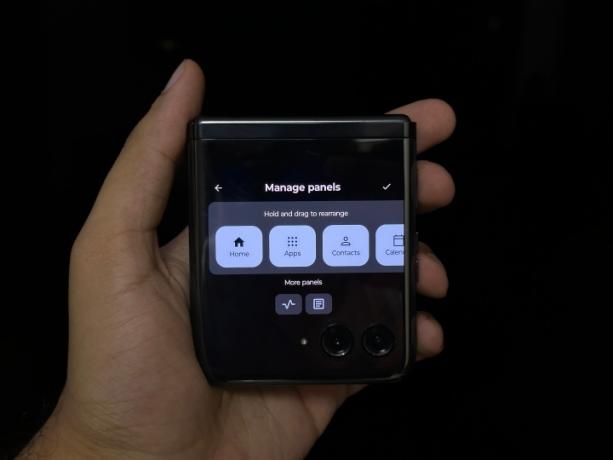
De meeste klaptelefoons bieden een paar widgets voor hun omslagscherm … en dat is het dan ook. Maar met Motorola kun je het omslagscherm van de Razr Plus naar wens aanpassen. U kunt kiezen uit een verscheidenheid aan ‘panelen’, dit zijn essentiële widgets die speciaal voor het omslagscherm zijn ontworpen.
Je krijgt een app-launcher, contacten, agenda, weer, games, Spotify, Google Fit en Google Nieuws om uit te kiezen. Deze spreken allemaal voor zich. De enige ergernis hier is voor Youtube-muziek of Apple Music-gebruikers. Je krijgt alleen een Spotify-paneel op het omslagscherm, en dat is alles.
Zo kunt u panelen aanpassen:
- Ontgrendel je telefoon.
- Blijf op het omslagscherm tikken.
- Je krijgt een menu met drie opties: Beheer panelen, Achtergronden en snelkoppelingen, En Wijzerplaat op vergrendelscherm. Tik op de eerste.
- Er verschijnt een horizontale lijst met panelen. Vanaf hier kunt u de gewenste bestanden naar het scherm slepen en neerzetten.
- Tik op de vinkje aan in de rechterbovenhoek.
Dit is hoe alle coverschermen zouden moeten zijn

Het Motorola Razr Plus-coverscherm onderscheidt zich van alle andere opvouwbare clamshell-modellen. De Samsung Galaxy Z-Flip 5 Het gerucht gaat dat het een groot coverdisplay heeft dat kan wedijveren met dat van Motorola, maar we weten niet of je er net zo veel mee kunt doen; Het gerucht gaat dat dat niet het geval zou kunnen zijn geheel het geval zijn.
Ongeacht wat Samsung doet, de Razr Plus blijft een treffend voorbeeld van hoe elk bedrijf dat een opvouwbare klaptelefoon maakt met het coverscherm moet omgaan. Behoud uw kleine beeldschermen en beperkte widgets. Geef me een groot scherm, talloze instellingen en de vrijheid om ermee te doen wat ik wil.
Aanbevelingen van de redactie
- Ik heb tien jaar lang telefoons beoordeeld – dit is mijn favoriet van 2023
- De Galaxy Z Flip 5 zou de beste eigenschap van de Razr Plus kunnen stelen
- Motorola heeft iets belachelijks gedaan met zijn nieuwe Razr-telefoons
- Ik heb de nieuwe Razr Plus gebruikt – en het is misschien wel de flip-telefoon van mijn dromen
- Het is officieel: de volgende Razr van Motorola is de telefoon uit 2023 waar ik niet op kan wachten
Upgrade uw levensstijlMet Digital Trends kunnen lezers de snelle technische wereld in de gaten houden met het laatste nieuws, leuke productrecensies, inzichtelijke redactionele artikelen en unieke sneak peeks.




